1、打开ps,点击文件,点击打开。选择图片。


2、点击左侧的“仿制图章”工具。
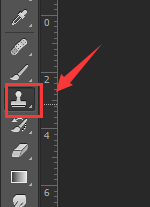
3、在修改日期上方按“alt”键,鼠标左键点击,然后到需要修改的文字或时间那儿左键点击囿鹣分胰向下拖动,用相同方法抹去其他地方的文字。


4、点击左侧的“文字”工具。

5、在需要修改的地方画一个矩形框,输入日期。

6、调整文字字体与大小,使得新加入的文字和原本的一致。

7、拖动该图层于正确的位置。查看修改效果。


8、点击文件,点击存储。

9、选择储存位置,保存类型为JPEG格式。点击确定即可。

1、打开ps,点击文件,点击打开。选择图片。


2、点击左侧的“仿制图章”工具。
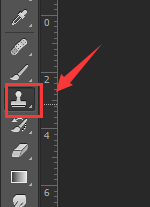
3、在修改日期上方按“alt”键,鼠标左键点击,然后到需要修改的文字或时间那儿左键点击囿鹣分胰向下拖动,用相同方法抹去其他地方的文字。


4、点击左侧的“文字”工具。

5、在需要修改的地方画一个矩形框,输入日期。

6、调整文字字体与大小,使得新加入的文字和原本的一致。

7、拖动该图层于正确的位置。查看修改效果。


8、点击文件,点击存储。

9、选择储存位置,保存类型为JPEG格式。点击确定即可。
